TiWorker.exe占用大量磁盘怎么办-TiWorker内存占用过高的解决方法
TiWorker.exe占用大量磁盘怎么办?用户在使用电脑时,看到了TiWorker.exe进程占用了大量磁盘空间,导致电脑运行缓慢,想知道有什么方法能够解决这个问题?以下小编带来TiWorker内存占用过高的解决方法,解决后TiWorker.exe进程在磁盘的占用能够降低。
TiWorker内存占用过高的解决方法:
1. 重启系统
有时候TiWorker.exe占满磁盘的问题可能是由其他原因引起的,如系统资源不足或进程冲突,尝试重启系统可能有助于解决问题。
2. 关闭Windows更新服务
打开“服务管理器”,找到“Windows 更新”服务,然后右键点击该服务,选择“停止”。
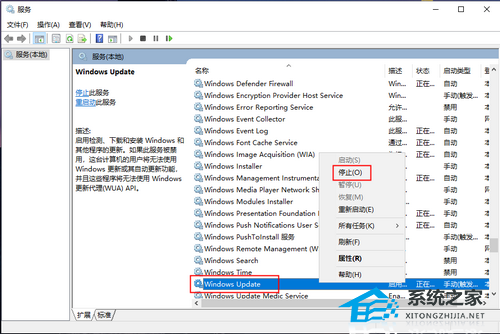
3. 清理Windows更新缓存
打开“磁盘清理”工具,选择系统驱动器(通常是C盘),然后选择“清理系统文件”选项,并在下拉菜单中选择“Windows 更新清理”,点击“确定”按钮,等待清理完成。
4. 执行系统文件检查
使用“系统文件检查”工具来检查系统文件是否有损坏或丢失,打开“命令提示符”窗口,输入“sfc /scannow”命令,按回车键,等待检查完成。
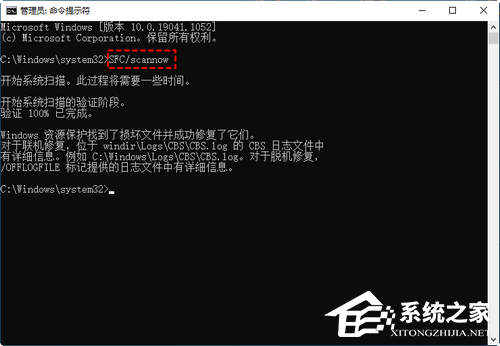
5. 等待更新完成
如果TiWorker.exe正在进行更新或安装操作,可以等待其完成这些操作并退出。
常见问题
以上就是系统之家小编为你带来的关于“TiWorker.exe占用大量磁盘怎么办?”的全部内容了,希望可以解决你的问题,感谢您的阅读,更多精彩内容请关注系统之家官网。
若对以上内容有疑问请联系反馈
文章价值
100
